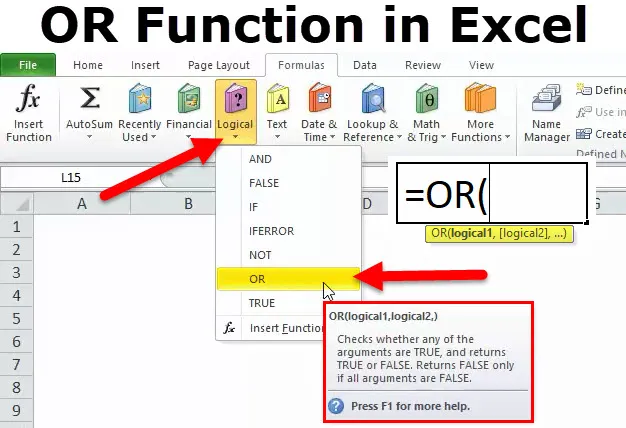
АБО Excel Функція (Зміст)
- АБО в Excel
- АБО Формула в Excel
- Як використовувати функцію АБО?
АБО в Excel
АБО функція - це логічна функція, яка порівнює два значення або заяви у визначеній комірці. АБО функція допомагає перевірити визначені або задані умови.
Результат функції АБО буде або ІСТИНИЙ, або ЛІЖНИЙ, відповідно до умови. Це призведе до TRUE, якщо будь-яка з оцінок умови або аргументу відповідає даній умові. Якщо умова не збігатиметься, вона повернеться як НЕБУРОВА.
АБО Формула в Excel
Нижче формула АБО:
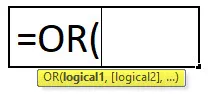
Що насправді функція АБО?
Він повертає TRUE, якщо будь-який аргумент збігається чи true, він повертає FALSE, якщо всі аргументи помилкові.
Коли використовувати функцію АБО?
АБО Функція може бути використана, коли ми хочемо перевірити кілька умов у визначеній комірці.
Аргументи:
- Logical1 - умова, яку ми хочемо оцінити, вона може бути ПРАВИЛЬНОЮ або ЛІЖНОЮ (перша умова)
- Логічний2 - Ця умова є необов'язковою, другою умовою, яку ми хочемо оцінити за ІСТИНАЛЬНОГО або ЛІЖНЕ.
Як відкрити АБО функцію в Excel?
Клацніть на вкладку Формули> Логічні> Клацніть АБО
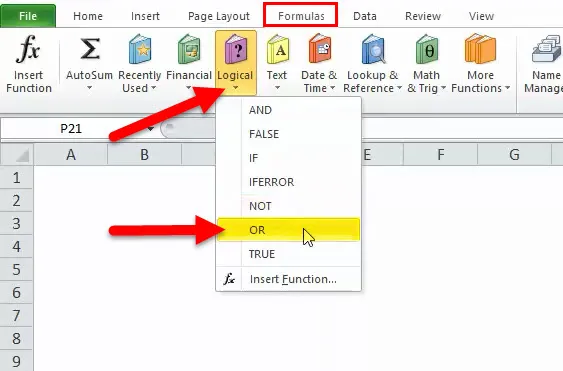
Як використовувати функцію АБО в Excel?
Ця функція АБО дуже проста і проста у використанні. Давайте тепер подивимося, як використовувати АБО в Excel за допомогою деяких прикладів.
Ви можете завантажити цю функцію ІЛО Шаблон Excel тут - АБО функція Шаблон Excel- Ми можемо ввести вручну за допомогою діалогового вікна Формули та ввести необхідні логічні значення або умови відповідно до вимоги в таблиці.
Приклад №1
Після натискання АБО ми можемо ввести логіку в поле нижче, переконайтесь, що логіка має бути у правильному форматі та записана між ””. Так що він може повернутися до правильного результату, як показано нижче.
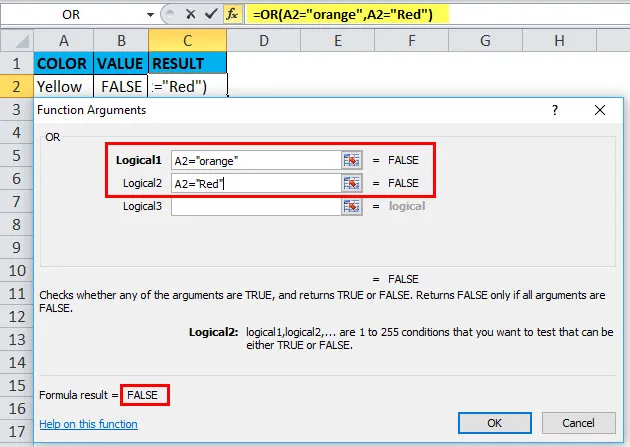
Ми можемо бачити, що він повернувся як ЛЖЕ, тому що, як це введено в логіку, A2 не є ні помаранчевим, ні червоним, тому результат ЛЕГИЙ.
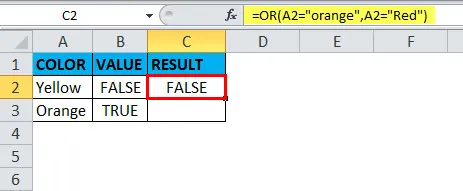
- Інший варіант - ввести формулу АБО в потрібну комірку з правильним синтаксисом, щоб повернути значення відповідно до аргументу.
Приклад №2
Як ми бачимо на прикладі нижче, що аргумент прийшов як ІСТИНА, тому що логіка, наведена нижче формули, що A2 більша за 50, але вона не відповідає, однак, інша логіка A2 більша за 10, отже, вона вийшла як ІСТИНА тому що якщо будь-яка з логік правильна або збігається, то вона вийде справжньою.
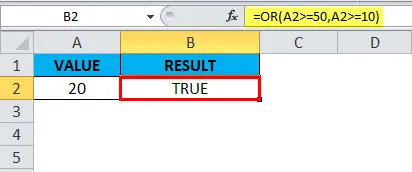
Приклад №3
Ми також можемо використовувати АБО з функцією IF, припустимо, що оцінки студентів даються за англійську та природничу науку, якщо англійська оцінка вище 50, а наука - понад 48, то ми хочемо вважати пропуском для цих студентів.
Як ми бачимо на скріншоті нижче, що Roll немає. 102 і 106 менше немає. в обох суб'єктах відповідно до аргументу чи умови, тому вони розглядаються як НЕПРАВНІ. Ролик ні. 102 мають 26 марок англійською мовою та 20 марок у науці, а потрібна 50 та 48 відповідно, отже, результат НЕПРАВНИЙ. Те саме з Roll немає. 106.
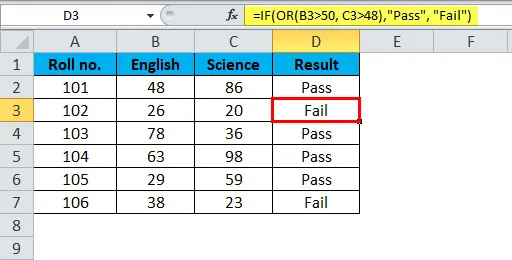
Приклад №4
Іноді нам доводиться виділяти або знати дати, які є вихідними, залежить від вимоги. У цьому випадку ми можемо використовувати функції АБО та ТИЖДЕНЬ. Наприклад, ми можемо взяти дані, наведені нижче:
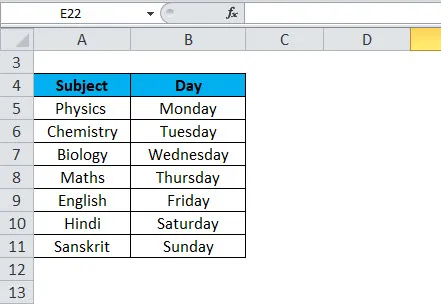
Наведена нижче формула використовувала функцію WEEKDAY спочатку для перевірки на цілі дні, будь то субота чи неділя. Якщо вказано дату, функція WEEKDAY повертає число 1-7, на кожен день тижня. З заданою конфігурацією, субота - 7, а неділя - 1. За допомогою функції АБО ми використовували ТИЖДЕНЬ для тестування на 1 або 7. Якщо будь-яке істинне, формула дає нам і повернеться як ІСТИННА та запустить умовне форматування.
Іноді нам доводиться виділяти весь рядок, тоді нам доводиться застосовувати умовне форматування до всієї таблиці і доводиться блокувати стовпчик дати. Тоді це дасть нам бажаний результат для всіх даних. Ми повинні заблокувати його, використовуючи $ або натиснувши F4 біля адреси комірки у формулі. Формула повинна бути такою: = АБО (ТИЖДЕНЬ ($ B2) = 7, ТИЖДЕНЬ ($ B2) = 1).
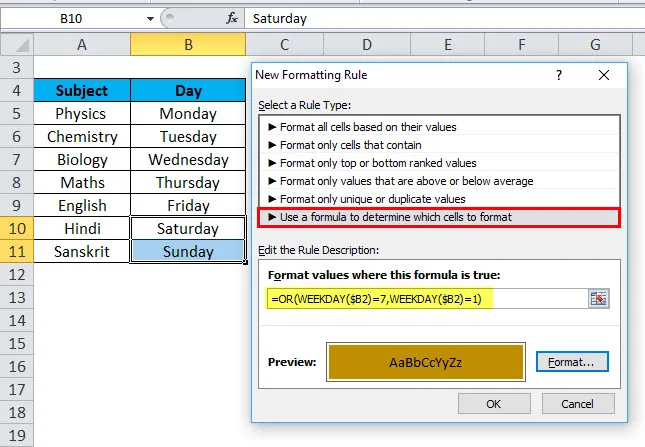
Нижче на рисунку наведена формула умовного форматування, саме тому виділяються вихідні, тобто субота та неділя:
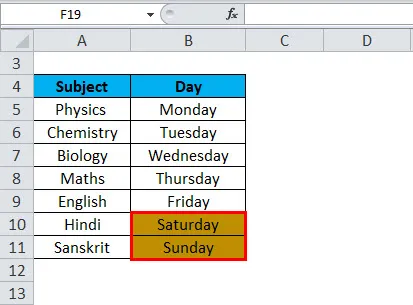
Що потрібно пам’ятати про функцію АБО в Excel
- Функція АБО може також поєднуватися з AND і IF.
- Повернене значення функції АБО - ПРАВИЛЬНА або ЛІЖНА.
- Функція АБО використовується для перевірки одночасно двох або більше умов або аргументів.
- Значення або результат залежить від логіки або наведених аргументів.
- Максимальна кількість умов або аргументів може бути 255, які застосовуються одночасно у функції АБО.
- Функція АБО дасть результат як # VALUE, якщо у формулі чи аргументах немає логіки.
- Текстові значення або порожні клітинки, подані як аргументи, ігноруються.
Рекомендовані статті
Це був посібник щодо АБО в Excel. Тут ми обговорюємо формулу АБО та як використовувати функцію АБО в Excel разом із практичними прикладами та шаблоном Excel, який можна завантажити. Ви також можете ознайомитися з іншими запропонованими нами статтями -
- Як використовувати І Функцію в Excel?
- Використання функції LOOKUP в Excel
- COLUMN Функція в MS Excel
- FV в Excel